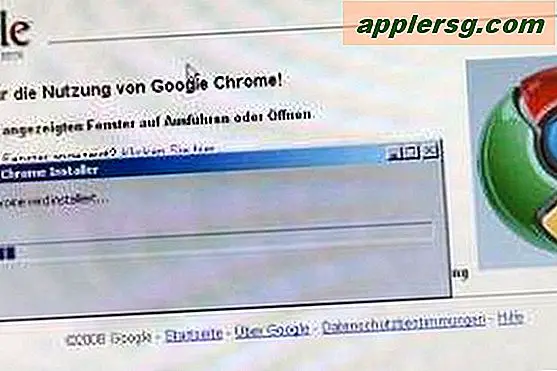Come stampare lo schermo su un MacBook Pro
Quello che vedi sullo schermo del tuo computer portatile Apple MacBook Pro cambia da un minuto all'altro. Se vuoi tenere traccia di ciò che appare attualmente sul display, puoi fare uno screenshot, che è la stessa cosa di "stampa schermo" su un computer Windows. Ad esempio, potresti monitorare una pagina Web che ha aggiornamenti regolari, con un messaggio di posta elettronica aperto in una finestra accanto alla finestra del browser di cui desideri registrare prima che le informazioni cambino. Puoi facilmente fare uno screenshot sul tuo MacBook Pro.
Fai clic su "Grab" sul dock di MacBook Pro, che si trova nella parte inferiore o laterale dello schermo, per avviare l'utilità di screenshot nativa di Apple. Se Grab non è sul dock, accedi in Applicazioni > Utilità.
Fai clic su "Cattura" dal menu di Grab.
Fare clic su "Schermo". Viene visualizzata la finestra "Acquisizione schermo". Fai clic su un'area al di fuori della finestra "Acquisizione schermo" per acquisire una schermata dell'intero display del tuo MacBook Pro. Viene visualizzata un'immagine senza titolo.
Fai clic su "Salva" dal menu e digita un nuovo nome per la schermata, ad esempio "Screenshot 15 giugno 2011". Fai clic su una cartella sul tuo MacBook Pro in cui desideri salvare la schermata, quindi fai clic su "Salva".